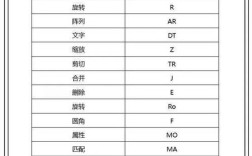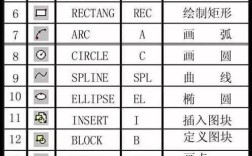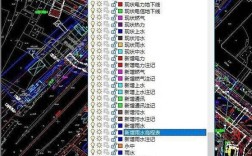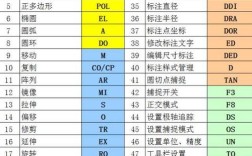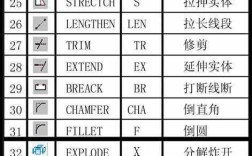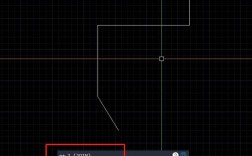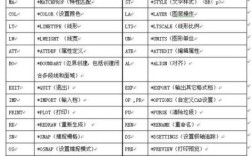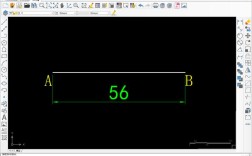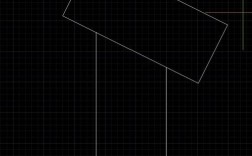在CAD软件中,PE命令(全称为PEDIT,多段线编辑命令)是一个非常核心且实用的工具,主要用于编辑和修改多段线对象,无论是二维多段线、三维多段线还是三维网格,PE命令都能提供丰富的编辑功能,帮助用户高效地完成复杂的图形修改任务,以下将详细介绍PE命令的功能、操作步骤、应用场景及注意事项,并结合实例说明其具体用法。
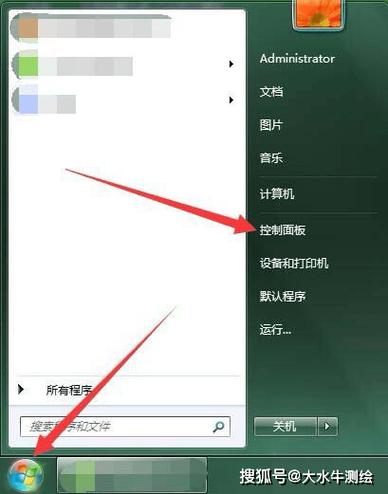
PE命令的基本功能与启动方式
PE命令主要用于对多段线进行整体编辑,包括合并、闭合、顶点编辑、线型生成、宽度调整等,与其他编辑命令(如TRIM、EXTEND)不同,PE命令专注于多段线的属性和几何形状的修改,尤其适合处理由多个线段组成的连续路径,启动PE命令的方式有两种:一是直接在命令行输入“PE”并按回车键;二是通过“修改”菜单选择“对象”→“多段线”,或在“功能区”的“修改”面板中找到对应按钮。
PE命令的主要操作步骤
使用PE命令编辑多段线时,通常需要先选择目标对象,然后根据提示选择相应的编辑选项,以下是典型操作流程:
-
选择多段线
启动PE命令后,命令行会提示“选择多段线或 [多条(M)]”,此时可以直接选择要编辑的多段线,若需选择多个对象,可输入“M”后框选多个多段线或直线、圆弧等(前提是这些对象后续可合并为多段线)。 -
进入编辑选项菜单
选择对象后,命令行会显示当前多段线的状态(如“闭合”或“打开”),并列出以下编辑选项: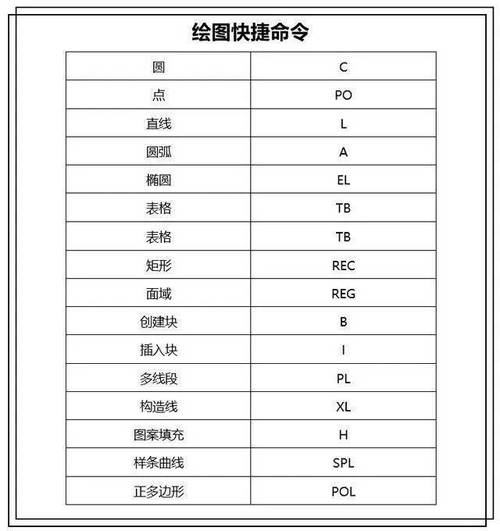 (图片来源网络,侵删)
(图片来源网络,侵删)- 闭合(C)/打开(O):若多段线未闭合,可选择“闭合”将其首尾相连;若已闭合,则显示“打开”以断开连接。
- 合并(J):将其他直线、圆弧或多段线合并到当前多段线中,要求这些对象必须与原多段线端点相连。
- 宽度(W):统一修改多段线的整体宽度,若需单独调整某一段宽度,需结合“顶点编辑”功能。
- 编辑顶点(E):进入顶点编辑模式,可对多段线的各个顶点进行移动、插入、拉直、打断等操作。
- 拟合(F)/样条曲线(S):将折线型多段线转换为平滑曲线,拟合”生成圆弧拟合曲线,“样条曲线”生成B样条曲线。
- 线型生成(L):控制非连续线型(如虚线、点划线)在顶点处的生成方式,选择“否”可使线型在顶点处连续显示。
- 反转(R):反转多段线的顶点顺序,即起点变终点,终点变起点。
- 放弃(U):撤销上一步操作。
-
完成编辑
根据需求选择相应选项并设置参数后,按回车键即可完成编辑,命令行会返回主选项菜单,可继续编辑或按ESC退出。
PE命令的典型应用场景
合并分散线段为整体多段线
在绘制建筑轮廓或机械零件时,常因操作习惯将连续路径拆分为多条直线或圆弧,此时可通过PE命令的“合并”功能将其整合为一条多段线,便于后续的整体编辑(如偏移、阵列),将一个矩形的四条边合并为一条多段线后,可直接使用“偏移”命令生成同心矩形,而无需逐条偏移。
调整多段线宽度
对于需要设置线宽的图形(如道路、管道),可通过PE命令的“宽度”选项快速统一修改,若需局部变宽(如渐变效果),需进入“编辑顶点”模式,选择顶点后使用“宽度”选项单独调整当前顶点及后一段的宽度。
优化曲线形状
在绘制地形图或平滑路径时,可通过“拟合”或“样条曲线”选项将折线转换为平滑曲线,将不规则折线拟合为圆弧曲线后,可更自然地模拟河流或道路的弯曲效果。
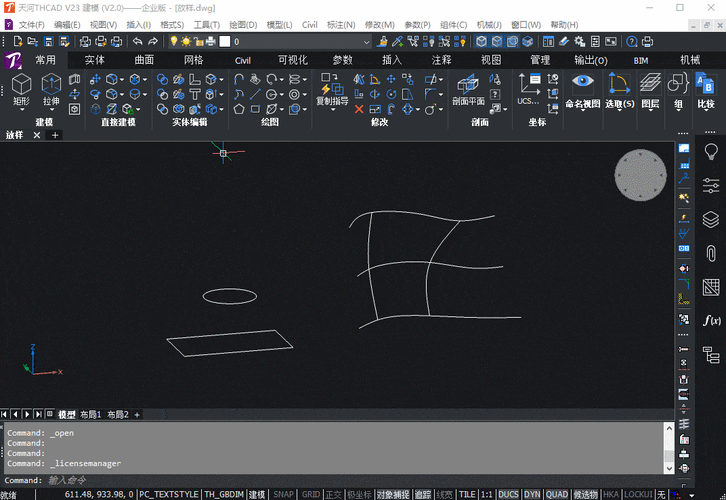
修复多段线错误
若多段线因意外操作出现断点或重叠,可通过“闭合”或“合并”功能修复;若顶点位置不合理,可进入“编辑顶点”模式,使用“移动”或“拉直”选项调整。
PE命令的注意事项
- 对象类型限制:PE命令仅能编辑多段线,若选择的是直线或圆弧,需先通过“合并”将其转换为多段线。
- 合并条件:合并对象必须与原多段线端点精确重合,否则无法成功合并。
- 顶点编辑的复杂性:编辑顶点时需理解“下一个(N)/上一个(P)”、“打断(B)”、“插入(I)”等子选项的功能,避免误操作。
- 性能影响:对于包含大量顶点的复杂多段线,频繁使用PE命令可能导致软件卡顿,建议在编辑前备份图形。
PE命令操作实例说明
假设需要将一个由四条直线组成的“十”字形图形合并为一条多段线,并调整其宽度为10,步骤如下:
- 输入“PE”命令,选择“多条(M)”,框选四条直线。
- 在主选项菜单中选择“合并(J)”,命令行提示“模糊距离”时直接按回车(默认值为0,要求端点重合)。
- 合并后选择“宽度(W)”,输入“10”并按回车,完成宽度调整。
- 按ESC退出命令,十”字形已变为一条宽度为10的多段线。
相关问答FAQs
问题1:为什么使用PE命令合并直线时提示“对象无法合并”?
解答:通常是因为直线与多段线的端点未完全重合,或直线之间有间隙,解决方法是:
- 使用“端点捕捉”确保直线端点精确连接;
- 检查直线是否位于同一图层,或是否被其他对象遮挡;
- 若存在间隙,可先用“EXTEND”命令延长直线至相交,再尝试合并。
问题2:如何使用PE命令将多段线的某一段修改为不同宽度?
解答:需通过“编辑顶点”功能实现:
- 输入“PE”命令,选择多段线后输入“E”进入顶点编辑模式;
- 使用“下一个(N)”或“上一个(P)”选择目标顶点(即需要修改宽度的线段的起点);
- 输入“宽度(W)”,输入起点宽度和终点宽度(如起点为0,终点为10,可生成渐变效果);
- 按回车确认后,按“X”退出顶点编辑模式,完成局部宽度调整。